
Khôi phục thiết lập mặc định một cách nhanh chóng trên word
Cách chỉnh word về mặc định nhanh chóng năm 2022 - giúp bạn làm việc dễ dàng và hiệu quả hơn
Các thiết lập mặc định của Word giúp bạn làm việc dễ dàng và hiệu quả hơn. Tuy nhiên đôi khi vì một lý do nào đó mà bạn lỡ thay đổi các thiết lập, điều này làm bạn khó khăn trong quá trình sử dụng. Bài viết dưới đây, Mega sẽ hướng dẫn bạn cách chỉnh word về mặc định giúp bạn đưa Microsoft Word về các thiết lập mặc định ban đầu.
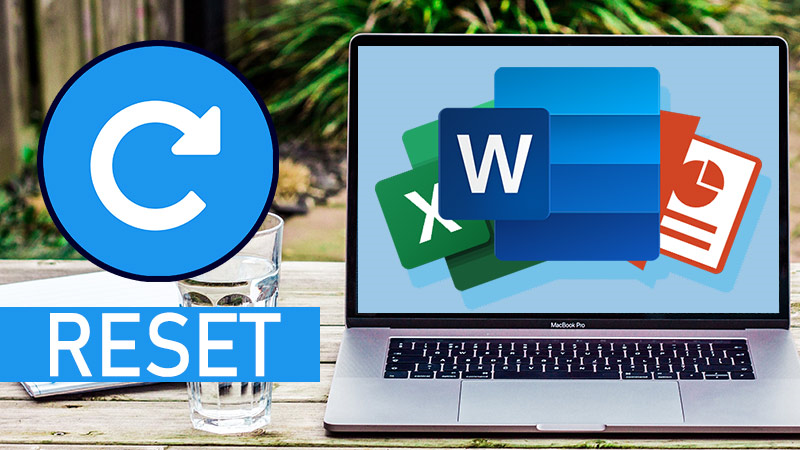
Cách chỉnh word về mặc định
1. Cách chỉnh word về mặc định
Bạn sử dụng Registry Editor để reset MS Office về thiết lập mặc định ban đầu nhanh chóng. Bài hướng dẫn dưới đây có thực hiện trên các phiên bản word 2010, 2013, 2016, 2019.
Đầu tiên, để xem bảng Word Options, bạn vào Word > chọn File > sau đó chọn Options.
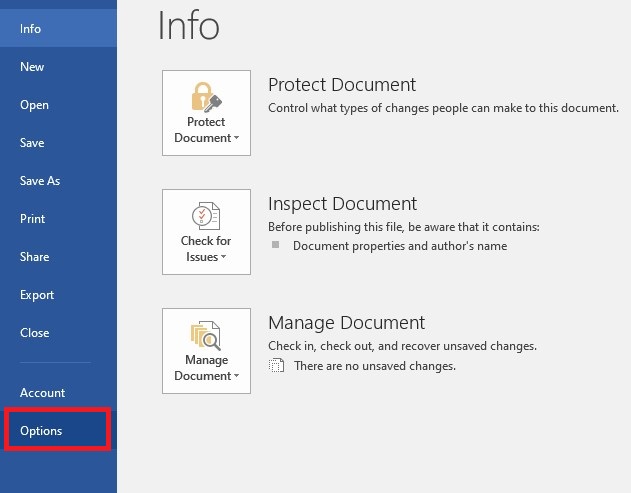
Chọn File > Options
Bạn vào bấm vào mục Save ở bảng Word Options để xem bản thiết lập mình đang sử dụng Word khi chưa reset lại.
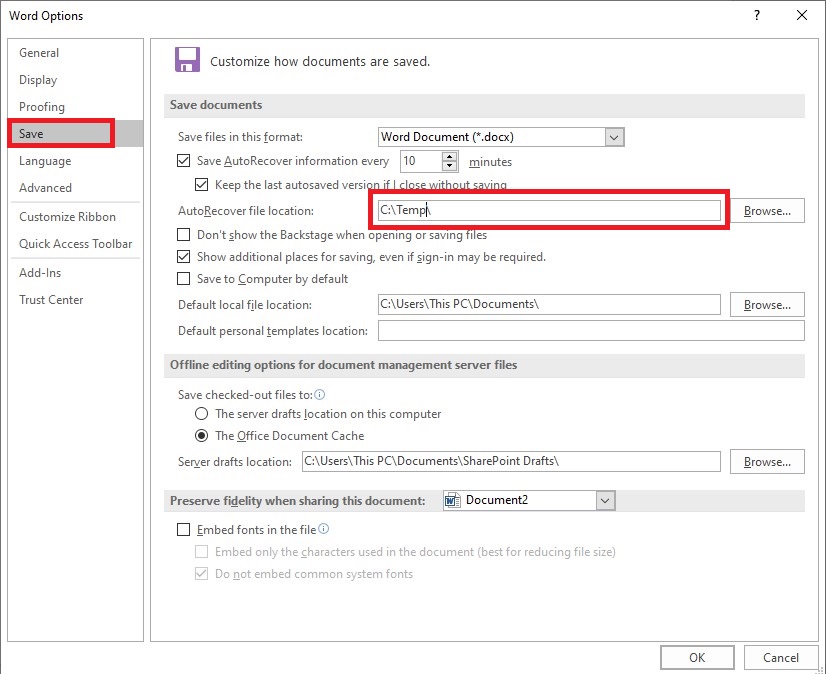
Word khi chưa reset lại
Các bước chỉnh trang word về mặc định bằng Registry Editor:
Bước 1: Nhấn tổ hợp phím Window + R để mở hộp thoại Run > Nhập lệnh “regedit” > nhấn OK.
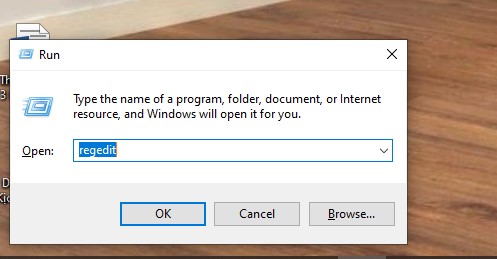
Mở hộp thoại Run > Nhập lệnh “regedit”
Bước 2: Hộp thoại Registry Editor xuất hiện, bạn thực hiện theo đường dẫn sau:
HKEY_CURRENT_USER/SOFTWARE/Microsoft/Office/ (lựa chọn thư mục phù hợp với phiên bản MS Office hiện tại của bạn muốn thiết lập).
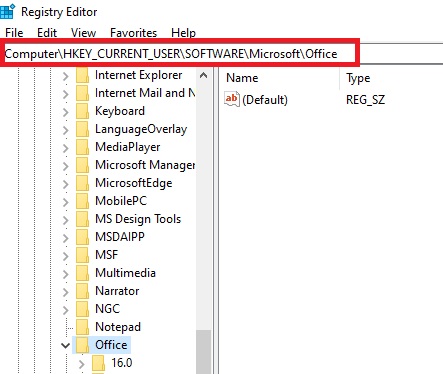
Thực hiện theo đường dẫn
Tùy phiên bản Word đang dùng mà chọn thư mục cho đúng:
+ Word 365 2019 2016: Chọn thư mục 16.0.
+ Word 2013: Chọn thư mục 15.0.
+ Word 2010: Chọn thư mục 14.0.
+ Word 2007: Chọn thư mục 12.0.
+ Word 2003: Chọn thư mục 11.0.
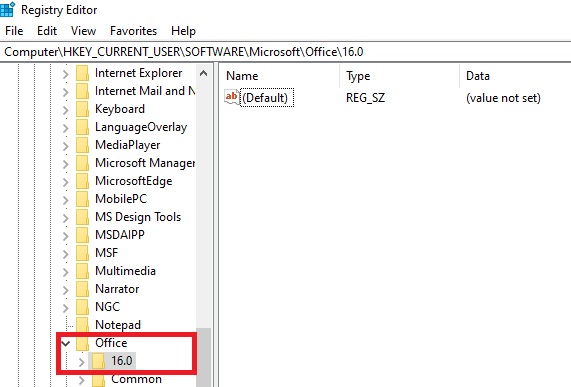
Chọn thư mục phù hợp với phiên bản MS Office hiện tại mà bạn muốn thiết lập
Bước 3: Click chuột phải vào thư mục mà bạn đã chọn > chọn tiếp thư mục Word > click chuột phải và chọn Delete.
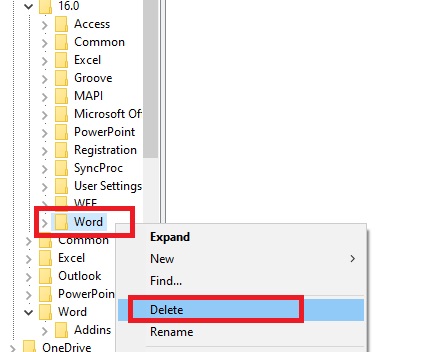
Chọn thư mục Word > chọn Delete
Bước 4: Chọn Yes.
Chọn Yes để xác nhận xóa
Như vậy là bạn đã chỉnh word về mặc định, kết quả sau khi bạn thực hiện xong sẽ như sau:
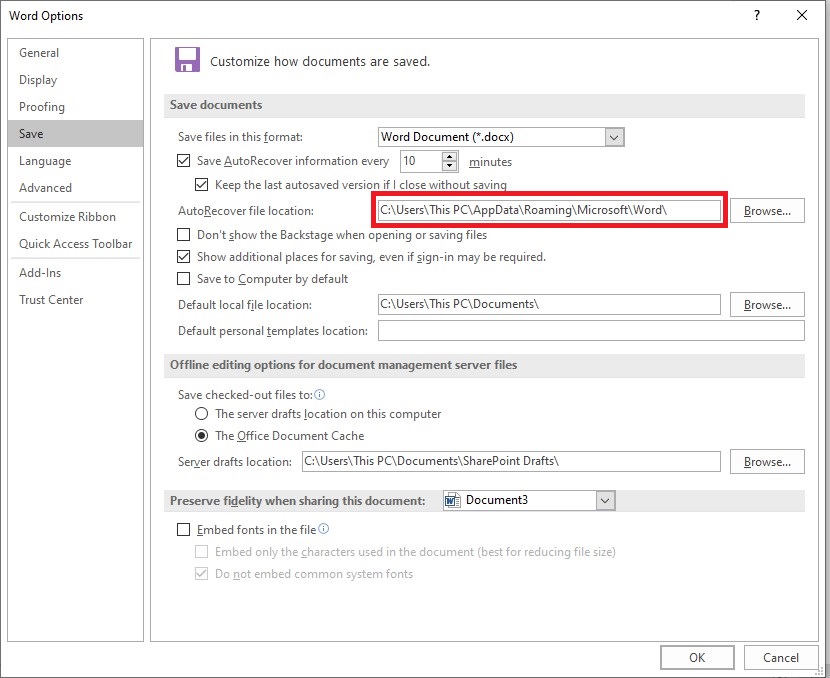
Kết quả sau khi chỉnh word về mặc định
2. Lợi ích khi sử dụng Registry để reset word về mặc định
- Do Word không có nút để khôi phục word về mặc định nên phải việc sử dụng Registry Editor là cách đơn giản nhất và nhanh nhất.
- Registry là nơi lưu trữ toàn bộ thông tin dữ liệu máy tính. Do đó, thao tác reset trên Registry Editor sẽ giúp bạn giải quyết vấn đề một cách triệt để, hiệu quả và tối ưu.
- Cách reset khôi phục về cài đặt gốc trên không chỉ hỗ trợ trên Word mà chúng ta có thể thực hiện trên Excel và PowerPoint. Bạn hoàn toàn có thể áp dụng các bước trên, và trong thư mục bạn đã chọn thay vì chọn Word bạn sẽ chọn Excel hoặc PowerPoint.
Registry Editor
3. Tổng kết
Như vậy là Mega đã hướng dẫn bạn xong cách chỉnh word về mặc định. Chắc chắn các bước trên sẽ giúp bạn reset word về mặc định nhanh chóng. Chúc bạn thành công!
Nếu bạn muốn mua máy tính, laptop tại Đà Nẵng thì có thể đến cửa hàng Mega technology ở 130 Hàm Nghi để xem trực tiếp các sản phẩm, đội ngũ nhân viên của chúng tôi sẽ nhiệt tính tư vấn theo nhu cầu sử dụng của bạn.
Còn với khách hàng ở Hà Nội hay TP. Hồ Chí Minh thì có thể xem và đặt hàng trực tiếp tại website mega.com.vn.
Xem thêm>>>
Hướng dẫn cách sử dụng Microsoft Word trên iPhone, iPad
Hướng dẫn cách sử dụng Word trên các thiết bị Android
Cách khắc phục lỗi product activation failed khi truy cập Word, Excel, Powerpoint
copyright © mega.com.vn
Link nội dung: https://career.edu.vn/cach-chinh-word-ve-mac-dinh-a45139.html